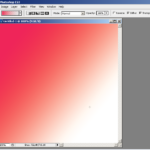KLIK DISINI UNTUK DOWNLOAD PANDUAN LENGKAP AI>>>
Selamat datang di blog pribadi saya! Pada kesempatan kali ini, kami akan membahas tentang cara membuat lampiran foto di Word dan cara membuat template foto di Canva. Dalam dunia digital saat ini, gambar dan foto memiliki peran yang sangat penting dalam berbagai jenis konten, termasuk dokumen dan desain. Mari kita mulai dengan membahas cara membuat lampiran foto di Word.
Cara Membuat Lampiran Foto Di Word
Lampiran foto adalah bagian penting dalam pembuatan dokumen seperti laporan, proposal, atau tugas kuliah. Dengan lampiran foto, kita dapat menambahkan visualisasi yang lebih baik untuk menjelaskan informasi yang disampaikan. Berikut langkah-langkahnya:
- Buka program Microsoft Word di komputer Anda.
- Pilih tempat di dokumen yang ingin Anda jadikan sebagai lampiran foto.
- Klik tab “Insert” di menu bar atas.
- Pada tab “Illustrations”, klik tombol “Pictures”.
- Pilih foto yang ingin Anda lampirkan dari komputer atau pilih dari koleksi foto online.
- Klik “Insert” untuk memasukkan foto ke dokumen Word.
- Setelah foto dimasukkan, sesuaikan ukuran dan posisi foto sesuai keinginan.
- Anda juga dapat menambahkan caption atau keterangan foto dengan memilih foto, lalu klik tombol “Caption” pada tab “References”.
- Selanjutnya, Anda dapat menambahkan teks lain yang relevan dengan foto tersebut, seperti penjelasan atau deskripsi lebih lanjut.
- Terakhir, simpan dokumen Word Anda untuk menyimpan lampiran foto tersebut.
Dengan menggunakan langkah-langkah di atas, Anda dapat dengan mudah membuat lampiran foto di Word. Lampiran foto ini akan membantu memperkuat pesan yang ingin Anda sampaikan dalam dokumen tersebut.
Cara Membuat Template Foto Di Canva
Jika Anda lebih tertarik untuk menciptakan template foto yang menarik dengan berbagai desain dan tata letak, Canva adalah salah satu alat yang dapat Anda gunakan. Canva adalah platform desain grafis online yang populer dan mudah digunakan. Berikut adalah langkah-langkah untuk membuat template foto di Canva:
- Buka situs Canva di browser Anda dan login ke akun Canva Anda. Jika belum memiliki akun, Anda dapat mendaftar secara gratis.
- Pilih template yang sesuai dengan kebutuhan Anda, atau buatlah desain baru dari awal.
- Pilih elemen foto yang ingin Anda tambahkan ke template, seperti frame foto, ikon, atau bentuk geometris.
- Anda dapat mengunggah foto dari komputer Anda atau menggunakan foto dari koleksi foto Canva.
- Tambahkan teks, stiker, atau efek lainnya untuk memperindah desain template foto Anda.
- Setelah selesai, unduh desain template foto dalam format yang diinginkan, seperti JPEG atau PNG.
Dengan Canva, Anda dapat dengan mudah menciptakan desain template foto yang menarik dengan cepat. Anda dapat menggunakan template ini untuk berbagai keperluan, seperti desain visual untuk media sosial, poster, undangan, dan masih banyak lagi.
Demikianlah cara membuat lampiran foto di Word dan template foto di Canva. Dengan mempelajari langkah-langkah di atas, Anda dapat meningkatkan kualitas dokumen dan desain grafis Anda. Selamat mencoba!
If you are looking for Cara Membuat Lampiran Foto Di Word – Hongkoong you've came to the right web. We have 5 Pics about Cara Membuat Lampiran Foto Di Word – Hongkoong like Desain Template Susunan Foto – Langsung beli tanpa banyak kata, Cara Membuat Template Di Word – Riset and also Desain Template Susunan Foto – Langsung beli tanpa banyak kata. Read more:
KLIK DISINI UNTUK DOWNLOAD PANDUAN LENGKAP AI>>>
Cara Membuat Lampiran Foto Di Word – Hongkoong
hongkoong.com
KLIK DISINI UNTUK DOWNLOAD PANDUAN LENGKAP AI>>>
Cara Membuat Template Di Word – Riset
riset.guru
KLIK DISINI UNTUK DOWNLOAD PANDUAN LENGKAP AI>>>
Cara Membuat Template Foto Di Canva – IMAGESEE
imagesee.biz
KLIK DISINI UNTUK DOWNLOAD PANDUAN LENGKAP AI>>>
Cara Membuat Undangan Berbingkai Dengan Microsoft Word 2007 – Beinyu.com
www.beinyu.com
KLIK DISINI UNTUK DOWNLOAD PANDUAN LENGKAP AI>>>
Desain Template Susunan Foto – Langsung Beli Tanpa Banyak Kata
langsungbeli.com
Cara membuat undangan berbingkai dengan microsoft word 2007 – beinyu.com. Cara membuat template foto di canva. Desain template susunan foto – langsung beli tanpa banyak kata
- Terungkap Cara Efektif Iklan Di Tokopedia Terbaik - June 22, 2024
- Wow! Membuat Tanda Air Di Word Wajib Kamu Ketahui - June 22, 2024
- Penting! Cara Buat Gambar Pakai Ai Terpecaya - June 22, 2024